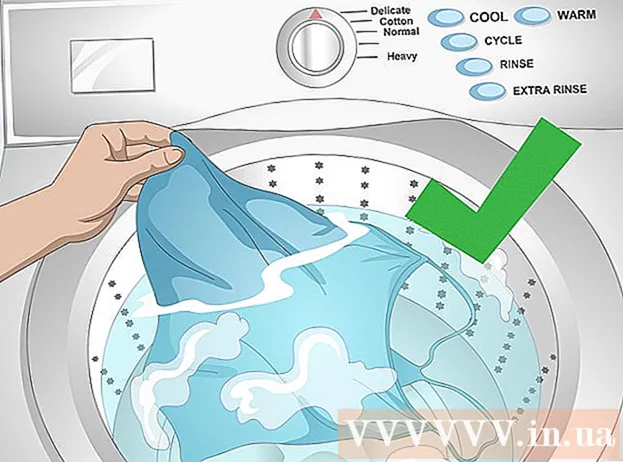Auteur:
John Pratt
Denlaod Vun Der Kreatioun:
12 Februar 2021
Update Datum:
2 Juli 2024

Inhalt
Musst Dir eng PDF Datei eroflueden déi Dir online fonnt hutt fir méi spéit ze kucken? PDF steet fir "Portable Document Format" an ass eng vun den heefegste Forme fir digital ze späicheren an auszetauschen Text- a Bilddokumenter. Dëse wikiHow léiert Iech wéi Dir PDF Dateien erofluet déi Dir online fannt fir méi spéit ze kucken.
Ze trëppelen
Method 1 vun 2: Luet Äre PDF erof
 Luet e gratis PDF Lieser erof. Dir braucht e PDF Lieser fir d'PDF Dateien opzemaachen wann se erofgeluede sinn. Dir kënnt Adobe Reader gratis eroflueden vun der Adobe Websäit.
Luet e gratis PDF Lieser erof. Dir braucht e PDF Lieser fir d'PDF Dateien opzemaachen wann se erofgeluede sinn. Dir kënnt Adobe Reader gratis eroflueden vun der Adobe Websäit. - Dir kënnt och d'PDF Dateien an de meeschte Browser opmaachen, och wa verschidde Funktioune feelen.
- Gitt op https://get.adobe.com/reader/ a klickt Installéiert elo fir Adobe Acrobat Reader erofzelueden.
- Et ginn och e puer Drëtt Partei PDF Lieser wéi Foxit Reader, Nitro PDF Reader, an PDF XChange Editor, deen Dir gratis erofluede kënnt.
- Well Adobe de PDF erstallt huet, sinn hir Tools normalerweis déi mächtegst wann et drëm geet mat PDFen ze schaffen.
 Fannt de PDF deen Dir wëllt eroflueden. Et gi vill Websäiten déi Informatioun am PDF Format hunn. Dës Websäite weisen dacks de PDF am Webbrowser un.
Fannt de PDF deen Dir wëllt eroflueden. Et gi vill Websäiten déi Informatioun am PDF Format hunn. Dës Websäite weisen dacks de PDF am Webbrowser un. - Gitt sécher datt d'PDF-Datei am Vollbildschierm als Deel vun der eegener Säit opgeet. Net als Deel vun enger anerer Säit.
 Riets-klickt am PDF. Dëst weist e Pop-up-Menü wou Dir riets klickt op d'Dokument.
Riets-klickt am PDF. Dëst weist e Pop-up-Menü wou Dir riets klickt op d'Dokument. - Och e puer Webbrowser kënnen eng Ikon hunn déi enger Diskett (Microsoft Edge), enger Säit mat engem Pfeil dran (Firefox), oder enger Zeil mat engem Pfeil no ënnen (Google Chrome) gläicht. Dëst ass d'Ikon fir "Späicheren".
- Wann s du Safari op Mac, klickt Datei an der Menübar uewen um Écran.
 Klickt Späicheren als oder Säit späicheren als. Et ass am Pop-up Menü dat erschéngt wann Dir am PDF mat der rietser Maustast klickt. Dëst öffnet en Datei Explorer deen Dir benotze kënnt fir Dateien ze späicheren an ze wielen.
Klickt Späicheren als oder Säit späicheren als. Et ass am Pop-up Menü dat erschéngt wann Dir am PDF mat der rietser Maustast klickt. Dëst öffnet en Datei Explorer deen Dir benotze kënnt fir Dateien ze späicheren an ze wielen. - E puer Websäiten hu Linken op PDF Dateien déi Dir kënnt eroflueden wéi all aner Datei déi Dir kënnt eroflueden. Fir dës Dateien erofzelueden, klickt op de Link a wielt wou Dir d'Datei erofluede wëllt a klickt Späicheren.
 Wielt de Standuert wou Dir d'Datei späichere wëllt. Benotzt den Datei Explorer fir ze goen wou Dir de PDF späichere wëllt. Dir kënnt op de Quick Access Ordner an der lénkser Bar vum Datei Explorer klickt fir e PDF ze wielen.
Wielt de Standuert wou Dir d'Datei späichere wëllt. Benotzt den Datei Explorer fir ze goen wou Dir de PDF späichere wëllt. Dir kënnt op de Quick Access Ordner an der lénkser Bar vum Datei Explorer klickt fir e PDF ze wielen.  Gidd en Numm fir de PDF (optional). Wann Dir den Numm vum PDF ännere wëllt, gitt en neien Numm an der Bar nieft "Dateinumm:".
Gidd en Numm fir de PDF (optional). Wann Dir den Numm vum PDF ännere wëllt, gitt en neien Numm an der Bar nieft "Dateinumm:".  Klickt Späicheren. Et ass an der ënnen rechter Ecke vum Datei Explorer. Dëst späichert d'PDF Datei op Ärer Festplack op der Plaz déi Dir designéiert hutt.
Klickt Späicheren. Et ass an der ënnen rechter Ecke vum Datei Explorer. Dëst späichert d'PDF Datei op Ärer Festplack op der Plaz déi Dir designéiert hutt.
Method 2 vun 2: Öffnen vun enger PDF Datei
 Öffnen Äre PDF Lieser. Duebelklick op d'App Ikon fir de PDF Lieser opzemaachen. Wann Dir et fir d'éischte Kéier benotzt, kann et nach ëmmer de Setup Prozess ofschléissen. Follegt d'Instruktioune vum Bildschirm fir de Setup Prozess ofzeschléissen.
Öffnen Äre PDF Lieser. Duebelklick op d'App Ikon fir de PDF Lieser opzemaachen. Wann Dir et fir d'éischte Kéier benotzt, kann et nach ëmmer de Setup Prozess ofschléissen. Follegt d'Instruktioune vum Bildschirm fir de Setup Prozess ofzeschléissen. - Fir de PDF Lieser a Windows ze fannen, klickt op de Windows Start Menu an der ënneschter lénkser Eck an tippt den Numm vun der PDF Lieser Uwendung.
- Fir de PDF Lieser um Mac ze fannen, klickt op d'Ikon déi enger Lupe uewe riets ass. Gidd den Numm vun der PDF Reader Uwendung an der Sichbar.
 klickt op Datei. Dëst ass am Dateimenu uewen op der Applikatioun oder an der Menübar. Dëst weist e Dropdown-Menü.
klickt op Datei. Dëst ass am Dateimenu uewen op der Applikatioun oder an der Menübar. Dëst weist e Dropdown-Menü.  klickt op Op maachen. Dëst ass normalerweis uewen am Dropdown-Menü, deen erscheint wann Dir klickt Datei klickt. Dëst öffnet en Datei Explorer deen Dir benotze kënnt fir op de PDF ze navigéieren deen Dir gespäichert hutt.
klickt op Op maachen. Dëst ass normalerweis uewen am Dropdown-Menü, deen erscheint wann Dir klickt Datei klickt. Dëst öffnet en Datei Explorer deen Dir benotze kënnt fir op de PDF ze navigéieren deen Dir gespäichert hutt.  Navigéiert op d'PDF-Datei a klickt op. Öffnen den Dossier wou de PDF gespäichert gëtt a klickt op e wielt. Dir kënnt d'Quick Access Folder op der linker Säit vum File Explorer-Bildschierm benotzen. Normalerweis Dateien déi Dir op Äre Computer erofgelueden hutt fannt Dir an Ärem "Downloads" Dossier.
Navigéiert op d'PDF-Datei a klickt op. Öffnen den Dossier wou de PDF gespäichert gëtt a klickt op e wielt. Dir kënnt d'Quick Access Folder op der linker Säit vum File Explorer-Bildschierm benotzen. Normalerweis Dateien déi Dir op Äre Computer erofgelueden hutt fannt Dir an Ärem "Downloads" Dossier.  klickt op Op maachen. Dëst ass an der ënneschter rechter Ecke vum Dateien Explorer. Dëst öffnet de PDF an Ärem PDF Lieser.
klickt op Op maachen. Dëst ass an der ënneschter rechter Ecke vum Dateien Explorer. Dëst öffnet de PDF an Ärem PDF Lieser. - Dir kënnt och d'Datei opmaachen andeems Dir mam Windows Explorer oder mam Finder um Mac navigéiert. Duebelklickt duerno op fir opzemaachen.
 Fänkt un de PDF ze liesen. Kuckt Äert PDF Dokument wéi Dir normalerweis mat anere Dateie géift. PDF Lieser erlaabt Iech net PDF Dateien z'änneren. Benotzt Äert Mausrad fir no ënnen an erop ze scrollen duerch d'Tabs, oder klickt an zitt d'Tabs op der lénkser Säit vum Bildschierm. Wann Dir de PDF ännere wëllt braucht Dir e Programm deen PDF Dateie kann änneren oder Dir kënnt PDF Dateien online mat enger sécherer an zouverléisseg Websäit änneren.
Fänkt un de PDF ze liesen. Kuckt Äert PDF Dokument wéi Dir normalerweis mat anere Dateie géift. PDF Lieser erlaabt Iech net PDF Dateien z'änneren. Benotzt Äert Mausrad fir no ënnen an erop ze scrollen duerch d'Tabs, oder klickt an zitt d'Tabs op der lénkser Säit vum Bildschierm. Wann Dir de PDF ännere wëllt braucht Dir e Programm deen PDF Dateie kann änneren oder Dir kënnt PDF Dateien online mat enger sécherer an zouverléisseg Websäit änneren. - Dir kënnt och PDFs a Microsoft Word opmaachen an änneren. Einfach e PDF opmaachen wéi e Word Dokument a gitt et e puer Minutten fir de PDF ze konvertéieren.